Installazione di Mono
Per installare Mono su Debian 10, devi solo seguire i seguenti 5 passaggi e avere Mono installato sul tuo sistema.
- Installa il pacchetto
- Importa chiave repository GPG
- Aggiunta di un repository mono
- Installazione di mono
- Verifica della versione mono
Passaggio 1: installa il pacchetto
Prima di tutto, dobbiamo installare alcuni pacchetti necessari su Debian, ma prima di installare i pacchetti essenziali, è meglio aggiornare e aggiornare i pacchetti del sistema.
Per aggiornare il repository della cache APT, digita il comando indicato di seguito:
$ sudo apt update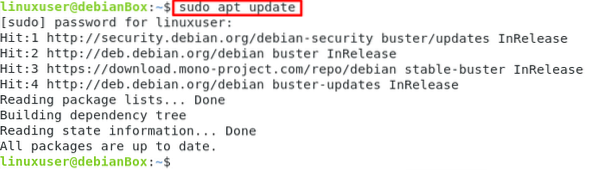
Dopo aver aggiornato la cache del repository APT, aggiorna anche i pacchetti preinstallati utilizzando il comando indicato di seguito:
$ sudo apt upgrade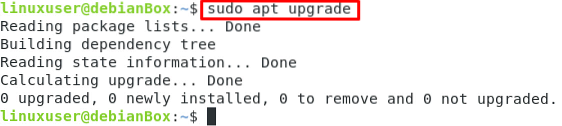
scendi! Una volta aggiornato e aggiornato il sistema, è necessario installare alcuni pacchetti essenziali utilizzando il comando indicato di seguito:
$ sudo apt install software-properties-common dirmngr gnupg apt-transport-https ca-certificates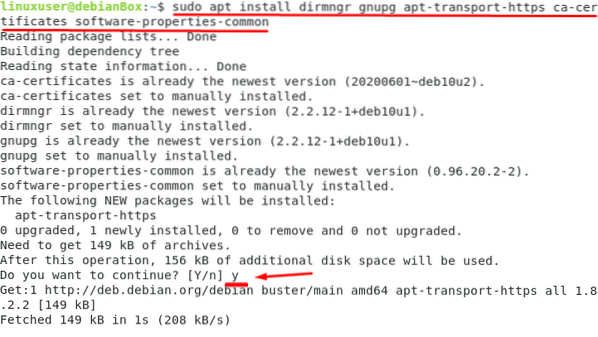
Dopo pochi istanti, verranno scaricati i pacchetti essenziali richiesti. Il sistema Debian sarà pronto per l'importazione e l'aggiunta delle chiavi del repository GPG di Mono nell'elenco dei sorgenti del sistema Debian.
Passaggio:2 importare la chiave del repository GPG
Dopo aver aggiunto il repository del pacchetto, devi importare la chiave del repository GPG dal sito Web ufficiale di Mono utilizzando il comando indicato di seguito:
$ sudo apt-key adv --keyserver hkp://keyserver.ubuntu.com:80 --recv-tasti 3FA7E0328081BFF6A14DA29AA6A19B38D3D831EF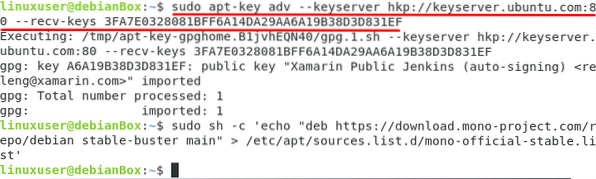
Una volta importata la chiave del repository, aggiungila all'elenco dei sorgenti del sistema operativo Debian 10.
Passaggio: 3 aggiunta di un repository mono
Aggiungiamo il repository mono al nostro sistema:
$ sudo sh -c 'echo "deb https://download.mono-progetto.com/repo/debian stable-buster main" > /etc/apt/sources.elenco.d/mono-ufficiale-stabile.elenco'Passaggio:4 Installazione di Mono
Poiché tutte le dipendenze sono state installate e il repository APT è aggiornato, ora per installare Mono, non ci resta che aggiornare nuovamente l'elenco dei pacchetti, e possiamo farlo digitando il comando indicato di seguito nel terminale:
$ sudo apt update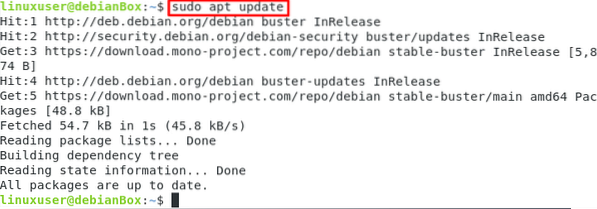
E ora, siamo pronti per eseguire il comando di installazione di mono-complete. Digita semplicemente il comando indicato di seguito nel terminale di Debian 10 e l'installazione avrà inizio:
$ sudo apt install mono-complete
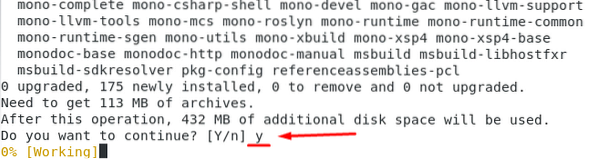
L'installazione del pacchetto monocompleto inizierà quando digiti "Y" e premi "accedere' quando ti viene chiesto di richiedere i pacchetti aggiuntivi da installare di cui avrai bisogno, come: Runtime Development Tools and Libraries.
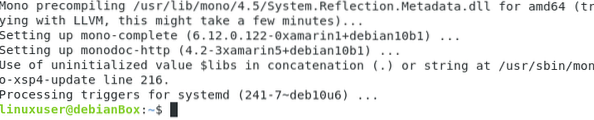
Passaggio:5 Verifica della versione mono:
Ora, dopo aver seguito tutti i passaggi precedenti, possiamo verificare l'installazione della versione mono digitando il comando indicato di seguito nella finestra del terminale:
$ mono --version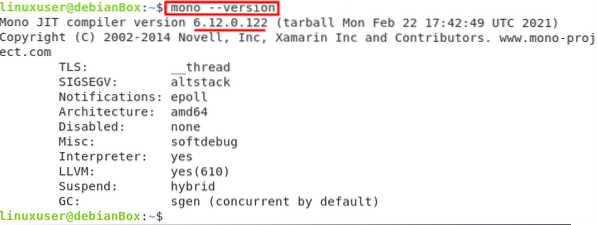
Il comando sopra mostrerà sicuramente l'output della versione mono installata, che è essenzialmente 6.12.0.122. La versione di Mono potrebbe differire al momento del download e dell'installazione di mono.
Bene, ora hai installato con successo Mono su Debian 10 e ora puoi fare tutto ciò che vuoi fare in relazione allo sviluppo di applicazioni.
Conclusione
In questo post, abbiamo appreso del Mono e del suo processo di installazione. Mono aiuterà gli sviluppatori a sviluppare applicazioni e i loro strumenti di sviluppo. Abbiamo spiegato ogni passaggio in dettaglio per farti comprendere meglio ogni passaggio e installarlo davvero bene.
 Phenquestions
Phenquestions



